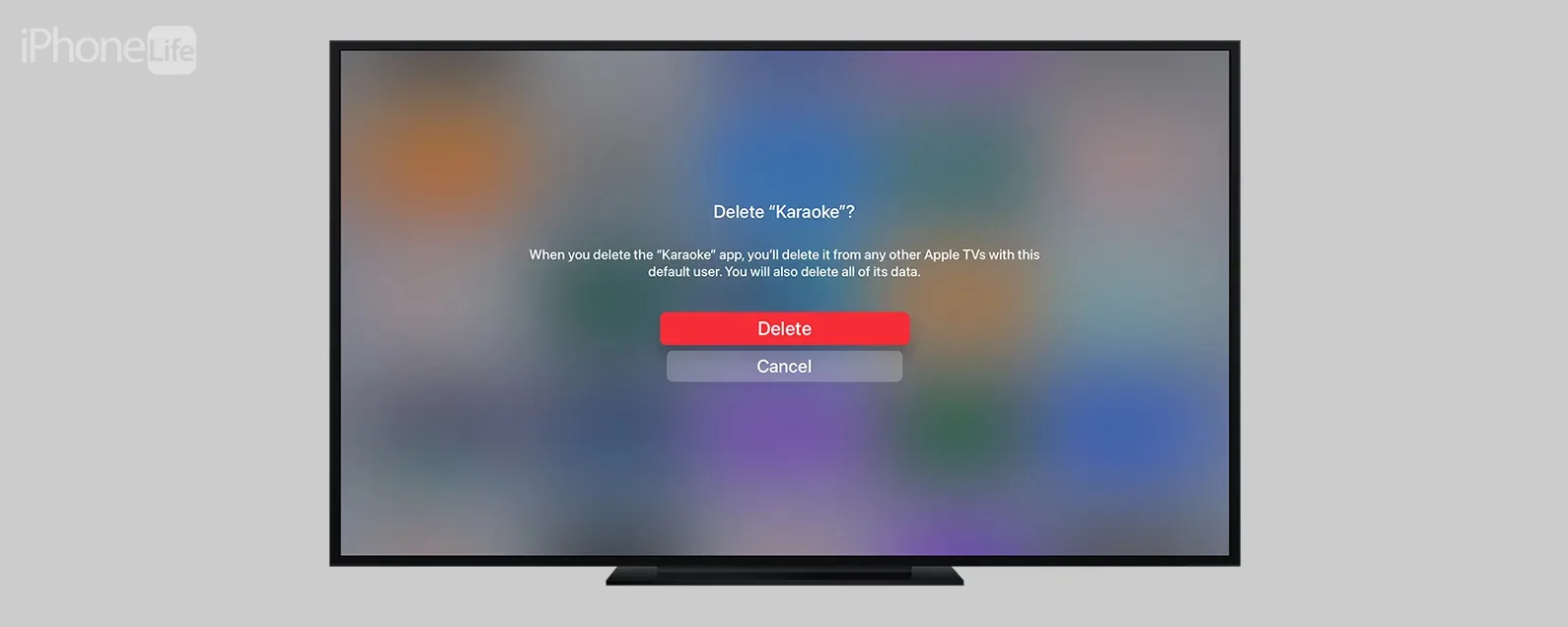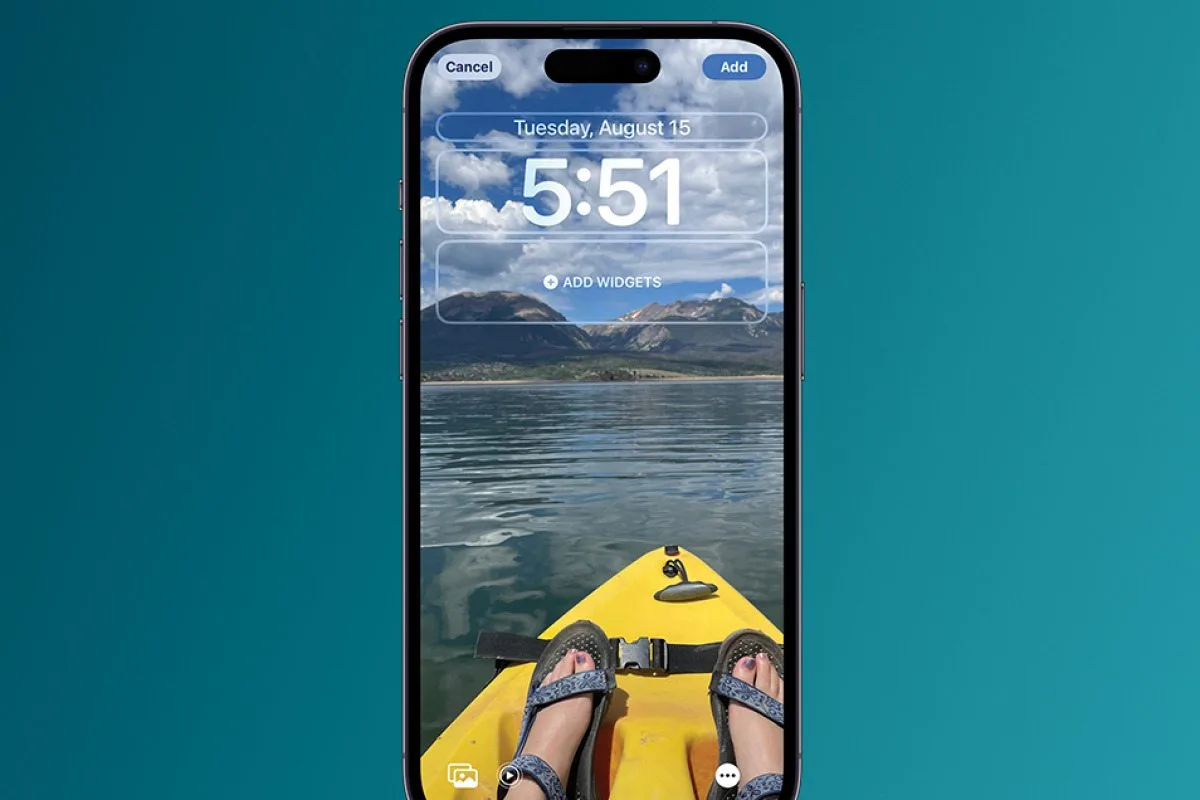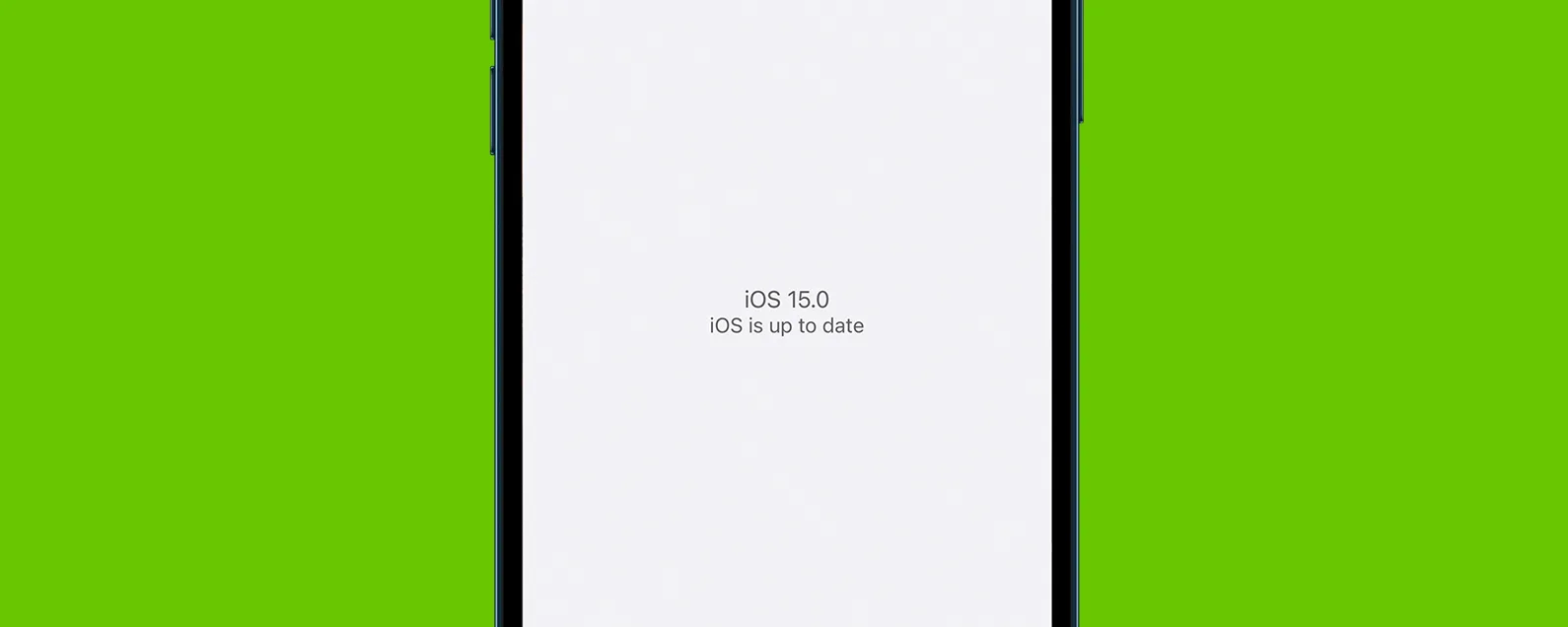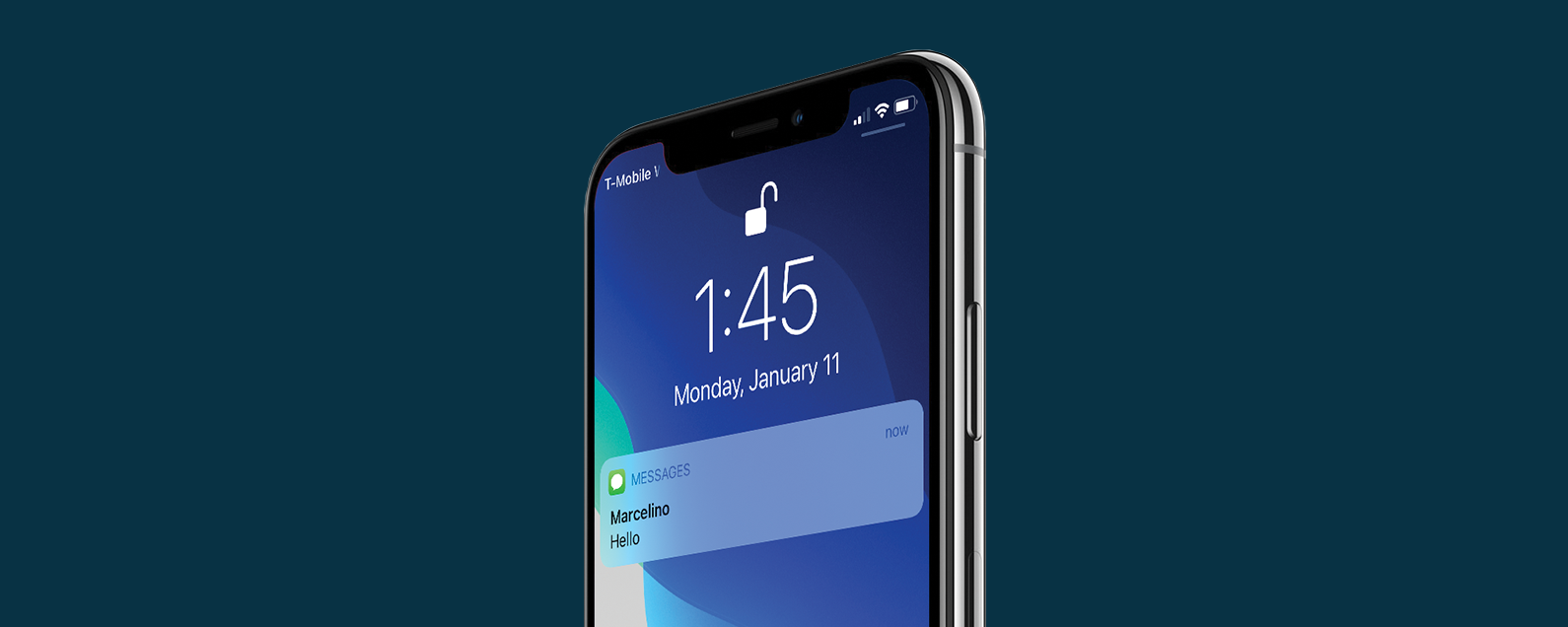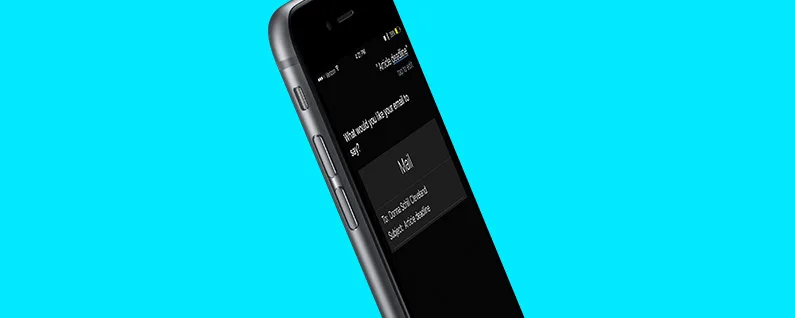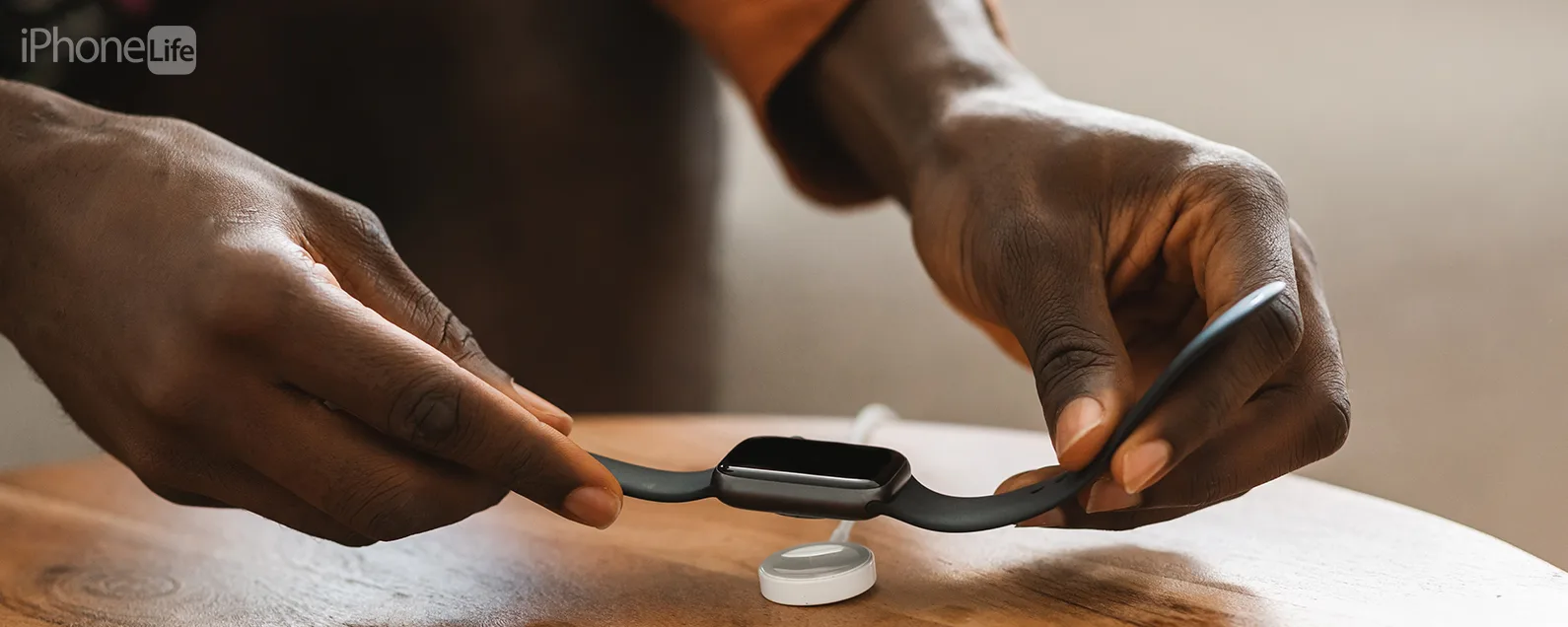要知道什麼
- 在 iPhone 上恢復 iCloud 備份的最簡單方法是透過 Finder。
- 首先用數據線將 iPhone 連接到電腦,然後即可將備份還原到 iPhone 上。

有多種方法可以從 iCloud 備份還原 iPhone。但是,從 iCloud 或電腦恢復的最簡單方法是使用 Finder。透過電纜將 iPhone 連接到電腦後,您可以從 Finder 選單將備份還原到 iPhone。這是將 iCloud 備份還原到 iPhone 的最簡單方法。
如何使用 Finder 還原 iCloud 備份
透過 Finder,您可以從 iCloud 或電腦將備份還原到 iPhone。這是從 iCloud 或其他備份還原 iPhone 最簡單的方法。如果您喜歡使用 Apple 裝置的提示,請務必註冊我們的免費每日提示!以下是從 Finder 恢復 iPhone 的方法。有關保護資料安全的更多方法,請查看我們的免費每日提示通訊
筆記
如果您使用 iTunes 在 PC 或舊版 Mac 上備份 iPhone,而不是從 iCloud 恢復,您將需要閱讀我們的文章:如何使用 iTunes 恢復 iPhone。
- 使用 USB 或 USB-C 連接線將 iPhone 連接到電腦後,打開發現者。

- 點擊左側欄中您的 iPhone 名稱。

- 在常規選項卡中,按一下恢復備份。

- 在出現的選單中,按一下您想要還原到裝置的備份。

- 如果備份已加密,請輸入您的密碼。

- 點選恢復。

常問問題
- 從 Finder 恢復 iPhone 需要多長時間?根據備份中保存的資料量,恢復 iPhone 可能需要幾分鐘到兩個小時不等。
- 如何在沒有 Finder 的情況下恢復我的 iPhone?您可以將設備完全重置回出廠設置,清除所有資料。然後,當您再次開啟它時,系統將提示您有關如何恢復裝置的各種選項。選擇這些選項之一,您的裝置應該開始恢復過程。如果您遇到嚴重的技術困難或懷疑惡意軟體,則此選項是最佳選擇。
- 如何使用 Finder 備份我的 iPad?您可以使用 Finder 備份 iPad,就像備份 iPhone 一樣。只需用數據線將 iPad 插入電腦,然後按照上述相同步驟操作即可!